Atualizado em July 2025: Pare de receber mensagens de erro que tornam seu sistema mais lento, utilizando nossa ferramenta de otimização. Faça o download agora neste link aqui.
- Faça o download e instale a ferramenta de reparo aqui..
- Deixe o software escanear seu computador.
- A ferramenta irá então reparar seu computador.
Visualizador de Eventos
(eventvwwr.msc) é uma ferramenta avançada no Windows 10/8/7, que exibe informações detalhadas sobre eventos significativos em seu computador Windows, o que pode ser útil na solução de problemas e erros com o Windows e outros programas. Se você é um frequentador regular do Visualizador de Eventos e frequentemente visualiza muitos arquivos .evt ou .evtx no Visualizador de Eventos, pode ter notado que um grande número de arquivos acaba se acumulando em Registros salvos. Neste post, veremos como exibir e excluir os Logs salvos no Visualizador de eventos.
Tabela de Conteúdos
Logs salvos no Visualizador de Eventos
Atualizado: julho 2025.
Recomendamos que você tente usar esta nova ferramenta. Ele corrige uma ampla gama de erros do computador, bem como proteger contra coisas como perda de arquivos, malware, falhas de hardware e otimiza o seu PC para o máximo desempenho. Ele corrigiu o nosso PC mais rápido do que fazer isso manualmente:
- Etapa 1: download da ferramenta do reparo & do optimizer do PC (Windows 10, 8, 7, XP, Vista - certificado ouro de Microsoft).
- Etapa 2: Clique em Iniciar Scan para encontrar problemas no registro do Windows que possam estar causando problemas no PC.
- Clique em Reparar tudo para corrigir todos os problemas
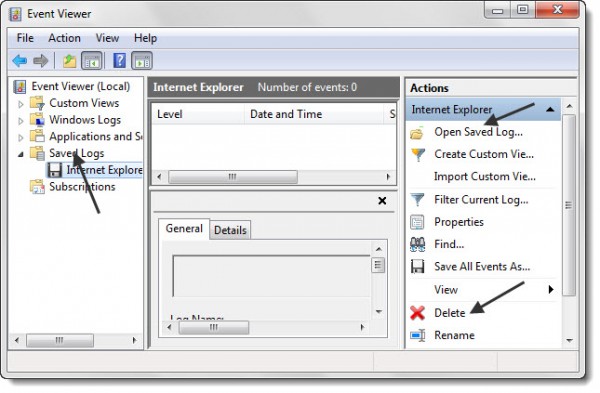
Se você é um regular do Visualizador de Eventos e frequentemente exibe muitos arquivos .evt ou .evtx no Visualizador de Eventos, talvez tenha notado que um grande número de arquivos acaba se acumulando em Registros salvos. Essas entradas permanecem mesmo que você exclua os arquivos .evt e .evtx originais.
Estes Logs salvos são armazenados no formato .xml, na pasta ExternalLogs, que está oculta. Para visualizar esta pasta, primeiro através das opções de pasta, desmarque as opções de arquivos ocultos e de sistema e navegue para o seguinte caminho:
C:ProgramDataMicrosoftEvent ViewerExternalLogs
Você verá os logs .xml aqui. O conteúdo desta pasta está oculto, então você deve ativar Mostrar Arquivos Ocultos e desativar Ocultar Arquivos do Sistema Operacional Protegido para vê-los.
Para abrir um registro de eventos salvo, inicie o Event Viewer. Agora, no menu Ações, clique em Abrir registro gravado e navegue até e selecione o registro gravado em seu local.
Pode eliminar os registos guardados da caixa de acções. Mas quando você exclui o log da Caixa de ações do Gerenciador de eventos, você está removendo-o apenas da árvore de console; você não está excluindo o arquivo de log do sistema.
Se desejar pode apagar os registos do seu sistema, terá de navegar até ao mencionado
ExternalLogs
e eliminá-los manualmente. Certifique-se de que o Visualizador de Eventos esteja fechado quando você excluir esses arquivos.
O Windows Event Viewer Plus, um aplicativo freeware portátil que permite exibir os Registros de eventos mais rapidamente do que o Windows Event Viewer embutido padrão, também pode interessar a você.
RECOMENDADO: Clique aqui para solucionar erros do Windows e otimizar o desempenho do sistema
Vitor é um fã entusiasta do Windows que gosta de resolver problemas do Windows 10 em particular e escrever sobre sistemas Microsoft normalmente.
